Excel表格模板:生日提醒表
员工花名册EXCEL制作时间提醒公式
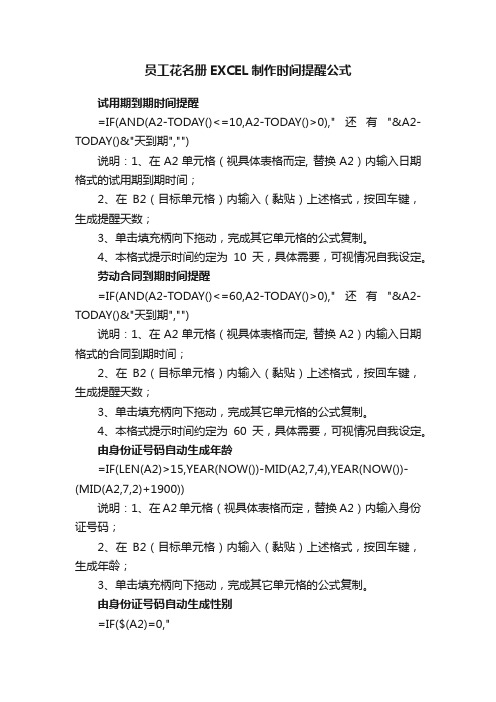
员工花名册EXCEL制作时间提醒公式试用期到期时间提醒=IF(AND(A2-TODAY()<=10,A2-TODAY()>0),"还有"&A2-TODAY()&"天到期","")说明:1、在A2单元格(视具体表格而定, 替换A2)内输入日期格式的试用期到期时间;2、在B2(目标单元格)内输入(黏贴)上述格式,按回车键,生成提醒天数;3、单击填充柄向下拖动,完成其它单元格的公式复制。
4、本格式提示时间约定为10天,具体需要,可视情况自我设定。
劳动合同到期时间提醒=IF(AND(A2-TODAY()<=60,A2-TODAY()>0),"还有"&A2-TODAY()&"天到期","")说明:1、在A2单元格(视具体表格而定, 替换A2)内输入日期格式的合同到期时间;2、在B2(目标单元格)内输入(黏贴)上述格式,按回车键,生成提醒天数;3、单击填充柄向下拖动,完成其它单元格的公式复制。
4、本格式提示时间约定为60天,具体需要,可视情况自我设定。
由身份证号码自动生成年龄=IF(LEN(A2)>15,YEAR(NOW())-MID(A2,7,4),YEAR(NOW())-(MID(A2,7,2)+1900))说明:1、在A2单元格(视具体表格而定,替换A2)内输入身份证号码;2、在B2(目标单元格)内输入(黏贴)上述格式,按回车键,生成年龄;3、单击填充柄向下拖动,完成其它单元格的公式复制。
由身份证号码自动生成性别=IF($(A2)=0,"",IF(LEN($(A2))=18,IF(MOD(VALUE(MID($(A2),17,1)),2)=1,"男","女"),IF(MOD(VALUE(MID($(A2),15,1)),2)=1,"男","女")))说明:1、在A2单元格(视具体表格而定,替换A2)内输入身份证号码;2、在B2(目标单元格)内输入(黏贴)上述格式,按回车键,生成工龄;3、单击填充柄向下拖动,完成其它单元格的公式复制。
2024年日历表(3月--12月)excel

星期二
星期三
星期四
星期五
1正月二十一
2024年3月
星期六
2二十二
星期日
3二十三
4二十四
5二十五
6二十六
7二十七
8二十八
9二十九
10二月初一
11初二
12初三
13初四
14初五
15初六
16初七
17初八
18初九
19初十
20十一
21十二
22十三
23十四
24十五
25十六
26十七
27十八
28十九
29二十
30廿一
18
19
20
21
22
23
24
25
26
27
28
29
30
31
星期一
星期二
星期三
星期四
星期五
1十月初一
2024年11月
星期六
2
星期日
3
4
5
6
7
8
9
10
11
12
13
14
15
16
17
18
19
20
21
22
23
24
25
26
27
28
29
30
星期一
30
星期二
31腊月
星期三
星期四
星期五
星期六
星期日
1冬月
2024年12月
星期日
7
8
9
10
11
12
13
14
15
16
17
18
19
excel表格生日提醒

excel表格生日提醒操作步骤如下:
1.在员工信息列表中增加两列,D列作为员工的出生年月日,E列作为员工的生日提醒。
2.在D4单元格中输入函数=MID(C4,7,4)&"年"&MID(C4,11,2)&"月"&MID(C4,13,2)&"日",把每位员工的出生年月日先提取出来。
3.在E4单元格中输入函数=TEXT(7-DATEDIF(D4-7,TODAY(),"YD"),"0天后生日;;今天生日"),DATEDIF函数的计算结果大于0的,显示为“还有N天生日”;小于0的不显示;等于0的显示为“今天生日”。
4.将E4单元格的公式复制粘贴到其他所有员工对应的单元格内即可完成。
以上就是excel表格生日提醒的操作步骤。
【实用工具】Excel自动邮件提醒到期事项

【实⽤⼯具】Excel⾃动邮件提醒到期事项1 ⽤ Excel 优化个⼈⼯作流程时间观念很重要, 答应⼈家要完成的事情就必须要按时完成,不然⼈家都没办法相信你了。
在 Excel 中把待办事项记录下来,配合着 Excel 的条件格式和⽇期运算函数,可以把即将到期的事情标记出来,⼀⽬了然。
这是利⽤ Excel 优化个⼈⼯作流程的好办法之⼀。
如果你不会设置⽇期运算的公式,可以参考蔚蓝的⽂章《Excel 中时间和⽇期的真相》。
这篇⽂章详细介绍了时间和⽇期运算的原理和常⽤函数。
⽤ Excel 的条件格式和⽇期运算来提醒⾃⼰的话,还算不错,但是⽤来提醒别⼈就有点捉襟见肘了。
毕竟,当你打开⼯作簿的时候,只有你看到了⼯作簿上的信息,把旁边的同事拉过来⼀起看是可以,但是会影响别⼈的⼯作。
如果你所在的公司“疆域辽阔”,天南地北都有“分号”的话,通知就必须使⽤电话或者邮件通知同事了。
举个例⼦,会议纪要的事项往往责任到⼈,完成⽇期明确。
在事项到期之前,统筹⼈必须让各事项的负责⼈反馈状态和进度汇总起来。
通常⼀个会议记录⼏⼗条跟进事项,⼀个个发邮件,往往每次都会耗费好⼏个⼩时。
如果 Excel 有⼀个⾃动发邮件的功能就好了,设定⼀个⽇期,到期⾃动把提醒邮件发出去,那就好极了!2 ⾃动发送邮件提醒⼯具出于⾃动发送提醒邮件的⽬的,蔚蓝做了以下邮件⾃动通知⼯具:功能介绍: 根据设定的到期⽇期发送邮件提醒给相关⼈员。
点击主页上的发送按钮,提醒邮件就发出去了。
提醒邮件的样⼦:3 满⾜你需求的设置页⾯提前的天数,收件⼈列表,抄送列表,是否将邮件定义为重要邮件,邮件主题,正⽂内容,信息表的格式都是可以设定的!4 完善的帮助系统你完全不必担⼼看不懂参数设置:参数旁边有详细的填写说明,帮助页⾯有所有参数的详细解释:5 可个性化的事项记录页⾯事项记录页⾯⾥的事项ID 列,提醒事项列,到期⽇期列是必须的,⾃定义收件⼈列表和⾃定义抄送列表是可选的。
2024年8月份考勤表

下午 上午 下午 上午 下午 上午 下午 上午 下午 上午 下午 上午 下午 上午 下午
备注:
1、严格考勤,不迟到、不早退。
2、全体人员务必增强工作责任感,严格要求自己,自觉遵守考勤制度。
3、说明:出勤 √
迟到 △
病假 +
事假 ○ 旷工 ×
8 月份考勤表
姓名
年
月
日
日期 1 2 3 4 5 6 7 8 9 10 11 12 13 14 15 16 17 18 19 20 21 22 23 24 25 26 27 28 29 30 31
上午
下午
上午
下午上午下午 Nhomakorabea上午下午
上午
下午
上午
下午
上午
下午
上午
下午
上午
下午
上午
下午
上午
下午
上午 下午 上午 下午 上午 下午 上午 下午 上午 下午 上午 下午 上午 下午 上午 下午 上午 下午 上午 下午 上午 下午 上午 下午 上午
EXCEL在人力资源管理中应用-案例与技巧

Excel在管理中的应用案例01第1局部Excel根底概念1.名称名称可以代表一个单元格或者一个单元格区域,或者是常量,公式。
名称的定义:选中需要命名的单元格或区域,在界面左上角名称框中输入名称后回车;名称的删除:插入-名称-定义,选中需要删除的名称点击删除按钮,点确定。
名称的引用:需要引用某单元格时输入该单元格的名称:=名称第1步:选中需要命名的某个单元格或单元格区域。
第2步:在左上角名称框输入命名后回车。
删除已有命名:选择“插入〞-“名称〞-“定义〞;选中需要删除的名称,点击“删除〞按钮。
名称命名的优点:1)防止绝对引用的错误2)对公式进展文字化表述,让公式更加容易理解3)可以在整个工作簿用,引用便2.常用引用函数row: 返回指定单元格的行号column: 返回指定单元格的列标match: 返回查找值在查找围中的序号=match(查找值,查找围,0) 其第三个参数为0,表示查找准确值address: 返回单元格名称,其参数为行号列标或计算行号列标的表达式=address(行号,列标) =address(1,1) 此公式返回A1indirect: 返回单元格的值.其参数为单元格名称=indirect(“A1〞),假设A1=10,那么indirect返回10index: 在某区域查找某个位置的值=index(查找区域,查找值所在的行号,查找值所在的列号)offset:指定基点,指定位移量,得到单元格引用单个单元格引用:=offset(基点单元格,向下移动的行,向右移动的列) 区域的引用:=offset(基点单元格,向下移动的行,向右移动的列,区域包括的行数,区域包括的列数) 向上和向左移动时,位移量为负值。
=offset(A1,1,1) 将得到B2单元格的值3.动态引用动态引用是通过引用函数实现对于单元格或区域的相对引用。
它和相对引用的效果很相似,但比简单的相对引用用途广泛。
常用的动态引用的实现法有:引用函数嵌套。
如何用EXCEL表格模板制作日历
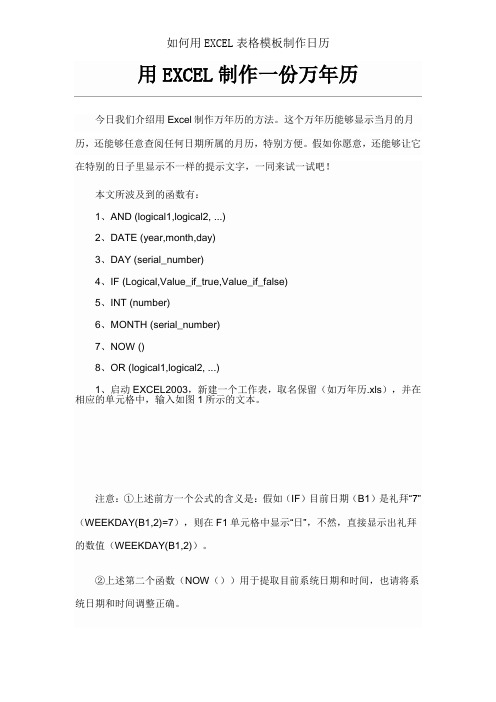
今日我们介绍用Excel制作万年历的方法。
这个万年历能够显示当月的月历,还能够任意查阅任何日期所属的月历,特别方便。
假如你愿意,还能够让它在特别的日子里显示不一样的提示文字,一同来试一试吧!本文所波及到的函数有:1、AND (logical1,logical2, ...)2、DATE (year,month,day)3、DAY (serial_number)4、IF (Logical,Value_if_true,Value_if_false)5、INT (number)6、MONTH (serial_number)7、NOW ()8、OR (logical1,logical2, ...)1、启动EXCEL2003,新建一个工作表,取名保留(如万年历.xls),并在相应的单元格中,输入如图1所示的文本。
注意:①上述前方一个公式的含义是:假如(IF)目前日期(B1)是礼拜“7”(WEEKDAY(B1,2)=7),则在F1单元格中显示“日”,不然,直接显示出礼拜的数值(WEEKDAY(B1,2))。
②上述第二个函数(NOW())用于提取目前系统日期和时间,也请将系统日期和时间调整正确。
4、在I1、I2单元格分别输入1900、1901,而后同时选中I1、I2单元格,用“填补柄”向下拖沓至I151单元格,输入1900—2050年份序列。
相同的方法,在J1至J12单元格中输入1—12月份序列。
5、选中D13单元格,履行“数据→有效性”命令,翻开“数占有效性”对话框(如图3),按“同意”右边的下拉按钮,选中“序列”选项,在“根源”下边的方框输入:=$I$1:$I$151,“确立”退出。
相同的操作,将F15单元格数占有效性设置为“=$J$1:$J$12”序列。
注意:经过这样的设置此后,当我们选中D15(或F15)单元格时,在单元格右边出现一个下拉按钮,按此下拉按钮,即可选择年份(或月份)数值,迅速输入需要查问的年、月值。
Excel数据分析与应用-顾客分析

2. 统计本周每个顾客的消费次数 (1)创建数据透视表。 (2)设置数据透视表字段。
任务6.3:顾客复购情况分析
3. 统计特定购物次数的顾客人数 (1)创建数据透视表。(2)设置数据透视表。
任务6.3:顾客复购情况分析 (3)表格格式化。
6.5.1筛选消费频率Top10顾客的购物数据
4. 得到消费频率Top10的顾客数据。使用高级筛选将消费频率Top10的顾客编号作 为筛选条件即可。
6.5.2筛选消费金额Top10顾客的消费信息
统计消费金额最多的10位顾客,可以使用分类汇总先计算出每个顾客的消费金额, 然 后 再 利 用 排 序 功 能 找 到 消 费 金 额 To p 1 0 的 顾 客 , 然 后 利 用 筛 选 功 能 筛 选 出 这 1 0 名 顾 客 的消费记录。
(4)计算顾客的复购率 本周顾客的复购率为22.92%。
任务6.3:顾客复购情况分析
4.绘制顾客复购情况图表 (1)绘制三维饼图。 (2)添加数据标签。 (3)更改数据标签格式。 (4)修改图例位置。 (5)修改图表标题。
本周77%的顾客仅购物1次,16%的顾客购物 2次,5%的顾客购物3次,另有2%的顾客购物四 次及以上。
1. 计算所有顾客的最近消费日期
6.5.1筛选消费频率Top10顾客的购物数据 2. 计算每个顾客本周购物金额。
6.5.1筛选消费频率Top10顾客的购物数据
3. 求消费频率Top10的顾客编号
(1)复制顾客消费频率(消费天数)信息。复制到G、H两列。
6.5.1筛选消费频率Top10顾客的购物数据
1. 计算每位顾客的消费金额 (1)创建新工作表。(2)分类汇总每个顾客的消费金额。顾客编号分类。
最新最新excel2010教学教案教程(共11教程)
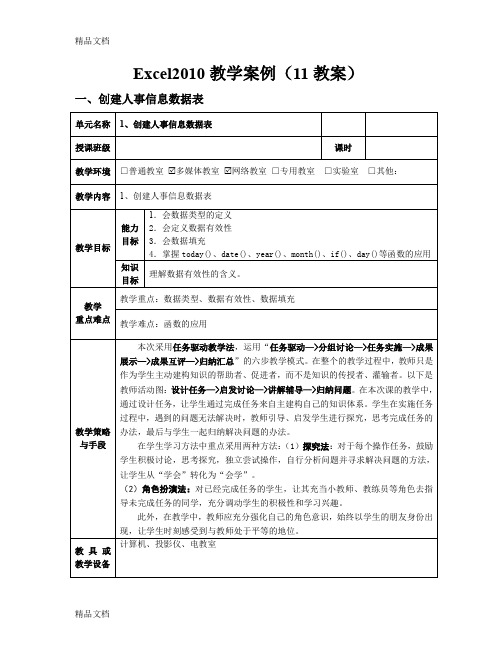
目标
理解数据有效性的含义。
教学
重点难点
教学重点:数据类型、数据有效性、数据填充
教学难点:函数的应用
教学策略与手段
本次采用任务驱动教学法,运用“任务驱动—>分组讨论—>任务实施—>成果展示—>成果互评—>归纳汇总”的六步教学模式。在整个的教学过程中,教师只是作为学生主动建构知识的帮助者、促进者,而不是知识的传授者、灌输者。以下是教师活动图:设计任务—>启发讨论—>讲解辅导—>归纳问题。在本次课的教学中,通过设计任务,让学生通过完成任务来自主建构自己的知识体系。学生在实施任务过程中,遇到的问题无法解决时,教师引导、启发学生进行探究,思考完成任务的办法,最后与学生一起归纳解决问题的办法。
教具或教学设备
计算机、投影仪、电教室
教学过程设计
教学组织或方法
一、准备工作
1、学生分组,合理搭配。
二、通过设问,引出任务
提问:大家都知道QQ生日提醒送礼,在Excel中可否也能做生日到了温馨提醒呢?
教师巡视引导
小组长简单阐述本小组在任务实施过程中遇到的问题以及解决方法;教师给予最后汇总
补充:。怎样快速输入1,3,5,7,9…199数值呢?
二、制作生日、合同到期提醒
单元名称
2、制作生日、合同到期提醒
授课班级
课时
教学环境
□普通教室多媒体教室网络教室□专用教室□实验室□其他:
教学内容
2、制作生日、合同到期提醒
在学生学习方法中重点采用两种方法:(1)探究法:对于每个操作任务,鼓励学生积极讨论,思考探究,独立尝试操作,自行分析问题并寻求解决问题的方法,让学生从“学会”转化为“会学”。
(2)角色扮演法:对已经完成任务的学生,让其充当小教师、教练员等角色去指导未完成任务的同学,充分调动学生的积极性和学习兴趣。
员工生日提醒excel

员工生日提醒excel
员工生日提醒在Excel中可以通过多种方式实现。
以下是一种可能的方法:
1. 使用Excel的日期函数:你可以在Excel中创建一个包含员工姓名和生日的表格。
然后,你可以使用Excel的日期函数来计算员工生日与当前日期之间的天数差。
例如,你可以使用以下公式来计算距离员工生日还有多少天:
=DATEDIF(TODAY(),B2,"d")。
其中B2是包含员工生日的单元格。
然后,你可以根据这个天数差来设置条件格式,以便在员工生日前一定天数内在表格中突出显示员工的生日。
2. 使用Excel的提醒功能,你可以使用Excel的提醒功能来设置在员工生日前发送提醒邮件。
这可以通过VBA宏来实现。
你可以编写一个VBA宏,该宏会在员工生日前一定天数内发送提醒邮件。
这需要一定的VBA编程知识,但可以实现自动化的提醒功能。
3. 使用Excel的筛选和排序功能,你可以使用Excel的筛选和排序功能来筛选出即将到来的员工生日。
你可以根据生日日期进行筛选,以便在特定日期范围内显示即将到来的员工生日。
无论使用哪种方法,都需要确保员工生日数据的准确性,并定期更新员工生日信息。
另外,保护员工生日信息的隐私也是非常重要的,确保只有授权人员可以访问这些信息。
希望这些方法能帮助你在Excel中设置员工生日提醒功能。
记录员工生日的表格

记录员工生日的表格
1. 员工姓名,用于记录员工的全名,以便准确地识别和查找员工信息。
2. 员工工号,每个员工都有一个唯一的工号,用于标识和区分员工。
3. 生日日期,用于记录员工的生日日期,通常以月-日-年的格式表示。
4. 年龄,根据生日日期和当前日期计算出的员工年龄。
5. 部门,记录员工所属的部门或团队,方便按照部门进行筛选和统计。
6. 职位,记录员工的职位或岗位,用于了解员工在组织中的职责和级别。
7. 入职日期,记录员工加入组织的日期,以便计算工作年限和纪念入职周年。
8. 联系方式,包括员工的电话号码和电子邮件地址,用于与员工联系和发送生日祝福。
9. 备注,用于记录其他相关信息,如员工的特殊需求或庆祝方式等。
通过使用这个表格,人力资源部门或管理团队可以方便地查看和管理员工的生日信息,及时发送祝福和组织庆祝活动。
同时,这个表格也可以用于生成生日报表,统计员工年龄结构和生日分布情况,为组织的人力资源规划提供参考依据。
需要注意的是,为了保护员工的隐私和遵守数据保护法规,存储和处理员工的个人信息需要符合相关法律法规的规定,同时要确保信息的安全性和保密性。
生日提醒(农历转公历,EXCEL VBA 实现)

生日状态 出错 出错 生日已过 生日已过 生日已过 生日已过 出错 生日已过 生日已过 生日已过 出错 距生日还有2天 距生日还有2天 距生日还有7天 距生日还有8天 距生日还有11天 距生日还有11天 距生日还有14天 距生日还有15天 距生日还有17天 距生日还有18天 距生日还有18天 距生日还有19天 距生日还有22天 距生日还有22天 距生日还有24天 距生日还有26天 距生日还有29天 距生日还有36天 出错 出错 出错 出错 生日已过 距生日还有3天
今年公历生日日期 2013-01-01和2013-12-22两次生日 2013-01-05和2013-12-26两次生日 2013-01-11 2013-06-04 2013-06-11 2013-06-13
日期格式错误,日期为数字,且月分不大于12,日期不大于31
2013-06-17 2013-06-19 2013-06-20 本年无此农历日期,请复核 2013-11-17 2013-11-17 2013-11-22 2013-11-23 2013-11-26 2013-11-26 2013-11-29 2013-11-30 2013-12-02 2013-12-03 2013-12-03 2013-12-04 2013-12-07 2013-12-07 2013-12-09 2013-12-11 2013-12-14 2013-12-21 本年无此农历日期,请复核 本年无此农历日期,请复核 本年无此农历日期,请复核 本年无此农历日期,请复核 2013-08-13 2013-11-18
EXCEL在日常工作中的应用与技巧

二、常用函数学习与应用
1、假设条件函数IF含义及运用 2、 RANK函数的应用 3、 VLOOKUP的运用 4、函数公式出错信息
一、EXCEL技巧及应用
1、如何在EXCEL中快速定位最后一行数据
如果“定位”就是选中的意思,可按CTRL+END键实现。 CTRL+↓ 双击选取单元格之下框线
2、如何用SUN函数快速求和 操作:将光标移到欲要求和的列或行,直按"Alt+"=",最 后按一下“enter"键就可以。这样我们不用输入参数就可以 快速求和。
3.Col_index_num 为table_array 中待返回的匹配值的列序 号。 Col_index_num 为 1 时,返回 table_array 第一列中的 数值; Col_index_num 为 2 时,返回 table_array 第二列中 的数值,以此类推。 如果Col_index_num 小于 1,函数 VLOOKUP 返回错误值 #VALUE!; 如果Col_index_num 大 于 table_array 的列数,函数 VLOOKUP 返回错误值 #REF!。 4.Range_lookup 为一逻辑值,指明函数 VLOOKUP 返回 时是精确匹配还是近似匹配。如果为 TRUE 或省略,则返回 近似匹配值,也就是说,如果找不到精确匹配值,则返回小 于lookup_value 的最大数值;如果 range_value 为 FALSE, 函数 VLOOKUP 将返回精确匹配值。如果找不到,则返回错误 值 #N/A。
10.身份证号码输入的几种解决方法
在EXCEL中,输入超过11位数字时会自动转为科学计数 的方式,比如身份证号是:123456789012345,输入后就变 成了:1.23457E+14,现在为大家说几种比较简单快速的方法: 方法1:在A1单元输入号码时,在前面先输入’号, 是:’123456789012345,这样单元格会默认为该单元为文 本方式,会完整显示出15个号码来,而不会显示那令人讨厌 的科学计数方式来了。
excel中生日提醒 条件格式
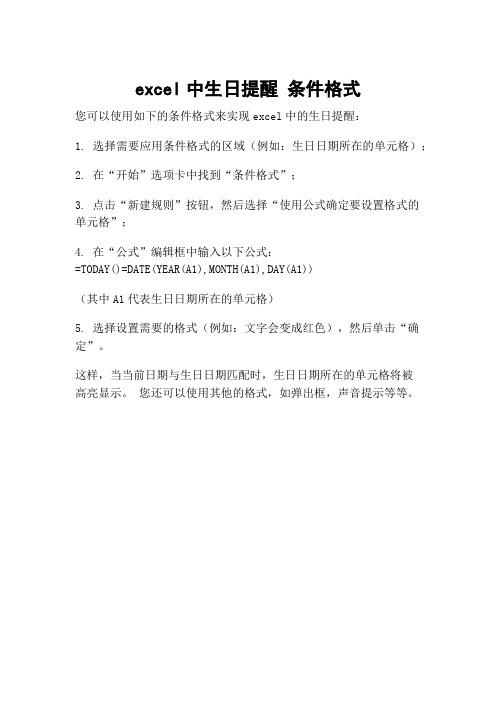
excel中生日提醒条件格式
您可以使用如下的条件格式来实现excel中的生日提醒:
1. 选择需要应用条件格式的区域(例如:生日日期所在的单元格);
2. 在“开始”选项卡中找到“条件格式”;
3. 点击“新建规则”按钮,然后选择“使用公式确定要设置格式的
单元格”;
4. 在“公式”编辑框中输入以下公式:
=TODAY()=DATE(YEAR(A1),MONTH(A1),DAY(A1))
(其中A1代表生日日期所在的单元格)
5. 选择设置需要的格式(例如:文字会变成红色),然后单击“确定”。
这样,当当前日期与生日日期匹配时,生日日期所在的单元格将被
高亮显示。
您还可以使用其他的格式,如弹出框,声音提示等等。
excel转正提醒模板

excel转正提醒模板如何使用Excel来创建一个转正提醒模板。
[提醒事项]在工作中,转正是每个雇员都希望达到的一个关键里程碑。
作为雇主,提供一个明确的转正提醒对于帮助员工了解他们的工作表现以及明确未来的职业发展道路非常重要。
在这篇文章中,我们将介绍如何使用Excel来创建一个转正提醒模板,以确保员工可以及时了解他们的职业发展进程。
[步骤一:创建模板]首先,我们需要创建一个空白的Excel工作簿。
打开Excel,然后选择“文件”>“新建工作簿”。
这将打开一个新的空白工作簿。
接下来,我们需要添加一些基本的信息以及提醒事项来创建模板。
在第一个单元格A1中,输入员工的姓名。
在B1单元格中,输入员工的雇佣日期。
在第三个单元格C1中,输入员工的转正日期。
最后,在D1单元格中,输入转正提醒日期。
[步骤二:设置条件格式]为了使转正提醒更加醒目和易于识别,我们可以使用Excel的条件格式功能来设置提醒日期的颜色。
首先,选择D2单元格,然后点击“开始”选项卡中的“条件格式”下拉菜单。
选择“颜色比例尺”选项,然后从出现的列表中选择一个适合的颜色。
接下来,点击“颜色比例尺规则”下拉菜单,选择“在单元格包含的数值是:”选项。
这将打开一个对话框,我们可以在其中设置条件格式规则。
在“数值”框中输入“0”,然后选择一个适合的颜色作为提醒日期的背景色。
点击“确定”按钮,然后再次点击“确定”按钮,我们就可以看到转正提醒日期的背景色已经更改为我们选择的颜色。
[步骤三:添加公式]为了自动计算转正提醒日期,我们需要添加一些公式。
首先,在D2单元格中,输入以下公式:“=C2-30”。
这将以转正日期为基准,提前30天进行提醒。
然后,将D2单元格复制到D3到Dn单元格,其中“n”是员工人数的总数。
这样,每个员工的转正提醒日期都将自动计算。
[步骤四:添加附加信息]为了使转正提醒更加细致和有用,我们可以在模板中添加一些附加信息。
例如,在E2单元格中,我们可以输入员工的部门名字。
Excel中的账期提醒表三种方式

Excel中的账期提醒表三种方式
1、颜色填充:
就像交通拥堵状况的颜色设置一样,根据账期的长短设置不同的颜色提醒。
B2中公式:=A2-TODAY(),数字格式设为常规,公式下拉填充。
B列根据区间设置条件格式:
这样B列中的账期就会根据当天的日期自动变化,颜色也跟着自动变化。
可是有时候颜色会让人看花眼,所以还是再加一列账期提醒,注明在哪个区间,这样就更加方便浏览了。
C2中公式:
=IFS(B2>60,"账期60天以上",B2>=30,"账期60天以内",B2>0,"账期30天以内",B2<0,"已超账期")
2016版本且有ifs函数的才可以用以上公式,如果没有,用if嵌套。
2、图标填充
当然除了颜色填充外,我们还可以用图标填充。
做法跟上面的类似,条件格式用图标集:
3、切片器
不过我最喜欢的还是这样的:
清爽,而且可以快速选择。
只需要把表套用个表格样式,插入切片器即可。
excel中变色条件
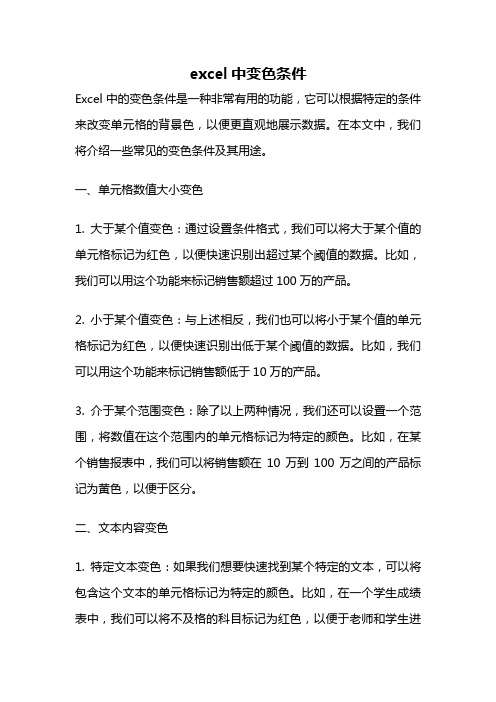
excel中变色条件Excel中的变色条件是一种非常有用的功能,它可以根据特定的条件来改变单元格的背景色,以便更直观地展示数据。
在本文中,我们将介绍一些常见的变色条件及其用途。
一、单元格数值大小变色1. 大于某个值变色:通过设置条件格式,我们可以将大于某个值的单元格标记为红色,以便快速识别出超过某个阈值的数据。
比如,我们可以用这个功能来标记销售额超过100万的产品。
2. 小于某个值变色:与上述相反,我们也可以将小于某个值的单元格标记为红色,以便快速识别出低于某个阈值的数据。
比如,我们可以用这个功能来标记销售额低于10万的产品。
3. 介于某个范围变色:除了以上两种情况,我们还可以设置一个范围,将数值在这个范围内的单元格标记为特定的颜色。
比如,在某个销售报表中,我们可以将销售额在10万到100万之间的产品标记为黄色,以便于区分。
二、文本内容变色1. 特定文本变色:如果我们想要快速找到某个特定的文本,可以将包含这个文本的单元格标记为特定的颜色。
比如,在一个学生成绩表中,我们可以将不及格的科目标记为红色,以便于老师和学生进行查看和分析。
2. 文本包含特定字符变色:除了精确匹配特定文本外,我们还可以设置条件来标记包含特定字符的单元格。
比如,在一个客户名单中,我们可以将所有姓氏中包含“王”的客户标记为绿色,以便于进行分类和筛选。
三、日期和时间变色1. 过期日期变色:在某些情况下,我们需要及时处理一些任务或者文件,可以将过期日期设置为变色条件。
比如,在一个项目管理表中,我们可以将截止日期已过的任务标记为红色,以便于及时处理。
2. 临近日期变色:与过期日期类似,我们也可以将距离某个日期较近的单元格标记为特定的颜色,以便提醒我们注意即将到来的事件。
比如,在一个生日提醒表中,我们可以将距离今天一周内的生日标记为黄色,以便提前准备礼物。
四、公式计算结果变色在Excel中,我们还可以根据公式计算的结果来设置变色条件。
比如,我们可以将计算结果为正数的单元格标记为绿色,将计算结果为负数的单元格标记为红色,以便于直观地了解数据的正负情况。
